Некоторые пользователи задумываются над вопросом, как переустановить Windows 10 без потери данных: пользовательской информации и программ. В какой-то момент времени они понимают, что настало время для переустановки операционной системы.
По каким-либо причинам система начинает работать с ошибками и неполадками, а различные методы решения проблемы, или восстановление ОС с помощью точек восстановления, не приносят результат. Если нет заранее созданной резервной копии системы, остается только один выход из этого положения: переустановка Windows.
Перед пользователем встает задача: как переустановить Windows 10 без потери важной информации. Если личные данные еще можно предварительно сохранить в другом месте, то с программным обеспечением могут возникнуть проблемы. Некоторые приложения непросто установить, или возможны проблемы активацией программ на новой, переустановленной операционной системе.
Не забудьте выполнить копирование важных данных на другой диск: флешку, другой раздел диска, внешний жесткий диск, для того чтобы обезопасить себя от непредвиденных ситуаций. В процессе установки Windows могут произойти сбои, из-за этого данные могут потеряться.
Перенос программы на другой диск. FreeMove
Способы переустановки Windows 10 без потери данных
Возможно ли переустановить Windows без потери данных? Да, существует несколько способов переустановить Windows без потерь данных:
- Возврат компьютера в исходное состояние.
- Чистая переустановка Windows с сохранением личных данных.
- Установка Windows в Media Creation Tool.
- Переустановка Windows с помощью внешнего устройства: загрузочной флешки или DVD диска.
- Выполнение переустановки Windows непосредственно из рабочей операционной системы.
В зависимости от выбранного способа, пользователь получит следующий результат:
- будут сохранены только личные данные пользователя;
- сохранятся пользовательские данные и некоторые установленные приложения:
- на ПК сохранятся личные данные и установленные программы.
В инструкциях этой статьи рассмотрены все возможные варианты, как переустановить Windows 10 без потери активации и данных пользователя.
Для того, чтобы не иметь проблем с активацией операционной системы, создайте учетную запись Майкрософт. Войдите под учетной записью на компьютер, Microsoft сохранит ключ продукта, привязанный к вашему ПК. В процессе установки, или после переустановки Windows, введите данные учетной записи Microsoft, система будет автоматически активирована. После этого, можете снова перейти на локальную учетную запись.
Возврат системы в исходное состояние
В операционной системе Windows 10 имеется встроенный инструмент для возвращения ОС в изначальное состояние. При сбросе системы, компьютер вернется в то состояние, в каком он находился сразу после установки Windows 10 на ПК.
Обратите внимание на то, что Майкрософт регулярно выпускает, так называемые «большие», «крупные» обновления, которые меняют настройки и функции Windows 10. Если инсталляция операционной системы произошла давно, то после возврата системы к заводским настройкам, придется выполнить обновление Windows до новой актуальной версии.
- Войдите в меню «Пуск», запустите приложение «Параметры».
- Откройте параметр «Обновление и безопасность».
- Войдите в раздел «Восстановление».
- В опции «Вернуть компьютер в исходное состояние» нажмите на кнопку «Начать».

- В окне «Выберите параметр» предлагаются две возможности:
- «Сохранить мои файлы» — сохранение личных файлов, удаление приложений и параметров.
- «Удалить все» — удаление личных файлов, приложений и параметров.

- Нажмите на «Сохранить мои файлы».
- В окне «Готово к возвращению данного ПК к заводским настройкам» нажмите на кнопку «Заводской».

После этого, запустится процесс переустановки Windows 10, который займет некоторое время.
В завершении, на компьютере загрузится Windows в состоянии на момент покупки ПК, или установки операционной системы.
Чистая переустановка Windows — Новый запуск
Следующий способ предполагает удаление предыдущей версии операционной системы и «чистую» установку самой последней версии Windows 10 с сохранением данных пользователя и некоторых программ.
В результате «чистой» установки, будут удалены все программы, кроме приложений, установленных из Магазина Microsoft (Microsoft Store, Магазин Windows), а личные данные сохранены.
- Из меню «Пуск» войдите в «Параметры».
- Откройте «Обновление и безопасность», войдите в «Восстановление».
- В параметре «Дополнительные параметры восстановления» нажмите на ссылку «Узнайте, как начать заново с чистой установкой Windows».

- В окне «Безопасность Windows», в опции Новый запуск» нажмите на кнопку «Начало работы».

- В окне «Новый запуск» ознакомьтесь с сообщением, нажмите на кнопку «Далее».

- В окне «Ваши приложения будут удалены» нажмите на кнопку «Далее».

- В окне «Давайте начнем» нажмите на кнопку «Начало».

Начнется процесс установки Windows 10 на компьютер. Об этом способе подробно рассказано в статье на моем сайте.
Установка Windows 10 с помощью Media Creation Tool
С помощью средства Media Creation Tool, разработанного в Microsoft, пользователь может установить Windows 10 непосредственно из приложения.
- Войдите на официальный сайт Майкрософт: https://www.microsoft.com/ru-ru/software-download/windows10
- Нажмите на кнопку «Скачать средство сейчас».
- Запустите утилиту Media Creation Tool на компьютере от имени администратора.
- Некоторое время в окне программы выполняется подготовка.
- В следующем окне примите условия лицензионного соглашения.
- После завершения подготовки, в окне «Что вы хотите сделать?» выберите опцию «Обновить этот компьютер сейчас».

После этого начнется загрузка Windows 10 на компьютер.
Процесс установки Windows с помощью Media Creation Tool подробно описан в этой статье.
Установка Windows 10 с загрузочной флешки с помощью сторонних программ
При этом способе пользователь самостоятельно записывает загрузочную флешку с операционной системой Windows 10 при помощи сторонней программы, например, Rufus, WinSetupFromUSB или других. Затем на ПК запускается переустановка ОС: производится загрузка с USB накопителя.
В процессе установки Windows, в окне выбора типа установки пользователю нужно выбрать «Обновление: установка Windows сохранением файлов, параметров и приложений».

В результате переустановки операционной системы все данные будут сохранены.
Как переустановить Windows без потери данных с Рабочего стола
Если, у вас не получается воспользоваться предыдущими способами, можете установить Windows непосредственно с Рабочего стола, без входа в Boot Menu (загрузочное меню) или BIOS (UEFI). Для реализации этого способа потребуется образ Windows 10 в формате «.ISO».
Образ ОС можно получить с официального сайта Microsoft при помощи средства Media Creation Tool. В процессе создания загрузочного носителя необходимо выбрать носитель: «ISO-файл». Программа скачает Windows 10, а затем сохранит систему в виде файла образа.
Далее потребуется запустить установку Windows 10 с этого ISO-файла. Для этого нужно подключить ISO образ в виртуальный дисковод.
- Щелкните по файлу правой кнопкой мыши, в контекстном меню выберите «Подключить».
- В открывшемся окне запустите файл «setup» от имени администратора.
- Далее пройдите в приложении необходимые шаги для подготовки установки ОС.
- В одном из окон выберите то, что вы хотите сохранить на своем ПК, после переустановки системы.

- Запустите установку Windows 10.
Весь этот процесс описан в другой статье на моем сайте. Ознакомиться с этим материалом можно по ссылке ниже.
Выводы статьи
В случае необходимости, пользователь может переустановить операционную систему Windows 10 без потери данных. Пользователю доступно несколько вариантов для решения проблемы сохранности данных, в случае установки Windows вместо предыдущей системы. При помощи некоторых способов сохраняются личные данные пользователя, параметры системы и установленные приложения, другие способы помогут сохранить только личные данные пользователя.
Похожие публикации:
- Установка Windows 10 второй системой с Windows 7
- Песочница Windows 10 (Windows Sandbox): безопасная изолированная среда
- Удаление второй операционной системы в Windows
- Поддержка Windows 7 окончена: что делать
- Среда восстановления Windows (Windows RE)
Источник: vellisa.ru
Как переустановить на компьютере винду с помощью флешки? Инструкция к действию

Сбои в работе компьютера не редкость. То антивирус даст промах, и вирусы поселятся в системе, то программа установится неправильно и начнет слать спам в виде сообщений об ошибке, то после очередного обновления Windows уйдет в отставку. Так или иначе, одним из решений проблем по-прежнему остается переустановка виндовс.
Вроде бы просто: плавали, знаем, установочным диском пользовались не раз. Только вот этот хитрый фокус срабатывает сейчас не всегда. Нетбуки ведь без DVD-приводов. Так и приходит на ум вопрос, а как же переустановить на ПК винду с флешки? На самом деле очень просто.
Шаг № 1: Подготавливаем компьютер
Начнем с банального действия – с копирования данных с локального диска C. Для кого-то может и окажется новостью, что после переустановки виндовс вся информация на жестком диске будут удалена. Но мы-то с вами об этом хорошо знаем и поэтому не забываем заблаговременно позаботиться о резервном сохранении важных документов и файлов с рабочего диска C.
Шаг № 2: Создаем загрузочный флеш-накопитель
Не секрет, что сделать из обыкновенной флешки установочную можно самыми разными способами. Так или иначе, все исходные данные на ней удалятся независимо от используемого метода. При этом для записи загрузочного образа Windows на USB-носитель чаще всего используются такие методы, как:
- настройка через командную строку;
- обработка в утилите Rufus;
- запись iso-образа на флешку через DAEMON Tools;
- запись в программе UltraISO;
- подготовка с помощью программы Windows 7 USB/DVD Download Tool;
Каждый из этих способов, конечно, обладает своими преимуществами. Однако проще всего, пожалуй, воспользоваться для записи загрузочной флешки такими утилитами, как Rufus и DAEMON Tools. Если хотите испытать другие методы, читайте здесь.
Вариант № 1: DAEMON Tools Ultra
Скачать программку можно прямиком с официального сайта. Вообще-то она платная, но разработчики предоставляют пользователям возможность абсолютно бесплатно протестировать ее в течение 20 дней. Согласитесь, за это время не то что одну, а целую тонну флешек можно приготовить.
Как работать с DAEMON Tools Ultra? Достаточно просто. Открываем программу, заходим в меню «Инструменты» и выбираем в нем пункт «Записать загрузочный образ…»:

После этого вставляем флешку с объемом памяти от 8 Gb в компьютер и поочередно выполняем в программке такие действия:
- выбираем USB-накопитель;
- прописываем путь доступа к загрузочному образу виндовс;
- выставляем для записи параметр MBR;
- ставим галочку напротив пункта «Формат»;
- выбираем файловую систему. Для тех, кто не знает в чем отличие FAT32 от NTFS и кому из них отдать предпочтение, поясним. Первый тип файловой системы подходит для компьютеров со стандартным BIOS. В UEFI устройства с NTFS зачастую не читаются. А вот FAT32 можно использовать и в том, и в другом варианте биоса;
- при необходимости прописываем метку тома (переименовываем флешку);
- проверяем наличие свободного пространства на USB-носителе и нажимаем кнопку «Старт».
Выглядит этот процесс примерно так:

В принципе это и все, что понадобится, так после нажатия на «Старт» образ Windows начнет записываться на флешку в автоматическом режиме:

Остается только дождаться завершения записи виндовс на флешку, а затем нажать кнопку «Готово»:

Проще простого, не так ли?
Вариант № 2: Rufus
Не менее удобно создать USB-носитель с iso-образом Windows через программку Rufus 1.4.12. Скачать ее к тому же можно абсолютно бесплатно с официального сайта разработчика. Инструкция к ней выглядит так:
- открываем программу и одновременно с этим подключаем флешку к компьютеру;
- в появившемся окошке прописываем путь к ней, выбираем нужную файловую систему и выставляем другие настройки:

- выбираем файл-образ Windows и жмем «Старт»:

- дожидаемся окончания процесса записи и закрываем программу.
Шаг № 3: Настраиваем запуск компьютера
После того как установочный USB-носитель с образом Windows будет готов, смело можно браться за редактирование процесса загрузки компьютера. Заметим, что выставить запуск с флешки можно разными способами:
- с помощью горячих клавиш;
- через биос.
В первом случае при загрузке ПК достаточно нажать специальную кнопку, а затем из предложенных вариантов выбрать запуск с USB-накопителя. В качестве подсказки:

Во втором же случае дабы войти в BIOS, в момент загрузки компьютера потребуется нажать на клавиатуре F1 / Del / F2 / F3 / Tab+F2 / Esc. Комбинации клавиш могут отличаться в зависимости от производителя ПК, как, впрочем, и варианты действий после открытия самой программы. Правда, причина расхождений будет другая – различный интерфейс в версиях BIOS (Award, AMI, Phoenix-Award, UEFI).
В UEFI, например, настройка загрузки ПК с флеш-носителя будет такой:
- заходим в раздел Boot;
- открываем вкладку Boot Option 1 и вызываем нажатием Enter меню загрузки ПК;
- с помощью стрелочек
 и
и  выбираем подготовленный нами USB-накопитель с образом Windows и жмем Enter:
выбираем подготовленный нами USB-накопитель с образом Windows и жмем Enter: 
- жмем F10 для сохранения настроек и выходим из биос.
Вот и все, что нам потребуется, чтобы переустановить винду на нашем компьютере. После выставления запуска с установочного флеш-носителя ПК полностью готов к переустановке Windows.
Шаг № 4: Переустанавливаем операционную систему
Для тех, кто хоть раз устанавливал виндовс самостоятельно, переустановить его на компьютере не составит никакого труда, ведь действовать придется точно так же:
- загружаемся с флеш-накопителя, а затем выбираем язык установки Windows;
- в появившемся окошке жмем «Установить»;
- принимаем условия лицензии;
- кликаем «Полная установка»:

- форматируем жесткий диск:

- вводим дополнительные данные (имя, пароль, ключ активации, дату, время), а затем настраиваем сеть.

В принципе ничего сверхъестественного. Все действия вытекают из самой программы установки. Однако если что-то вдруг не получается, малость подзабыли где, что да как, прочитайте эту статью. В ней описаны и проиллюстрированы все тонкости процесса установки.
Источник: windowstune.ru
Резервное копирование драйверов с компьютера на флешку
Каждый пользователь ПК рано или поздно сталкивается с проблемами поиска драйверов в результате переустановки системы, копирования на соответствующее оборудование или банального удаления их с компьютера. И для того чтобы не обращаться лишний раз к специалистам или не искать в интернете, необходимо знать, как с компьютера скопировать драйвера на флешку, тем самым оградив себя от лишних затрат и потери времени.

Что представляет собой драйвер
Это программа, вплотную связанная с операционной системой, с помощью которой она получает доступ к рабочим файлам аппаратных устройств. При покупке ноутбука, нетбука или персонального компьютера драйвера для внутренних устройств обычно идут в комплекте. Но к некоторым отдельным гаджетам (принтер, видеокарта, телефон и др.) могут потребоваться программы, разработанные производителями. Поэтому, перед тем, как производить с системой какие-либо действия, необходимо знать, как скопировать драйвера с ноутбука на флешку и сохранить рабочие файлы. Тем более это особенно необходимо, если они не поставлялись на дисках вместе с компьютером.
Драйвера можно скачивать как на жёсткий диск (только не «С», где установлена операционная система), так и на съёмный накопитель (лучше, если это будет флешка). Перед тем как с компьютера скачать драйвера на флешку, нужно знать, что процесс копирования данных зависит от операционной системы. Исходя из этого, можно выделить 2 варианта.
Как сделать копию драйверов на Windows XP
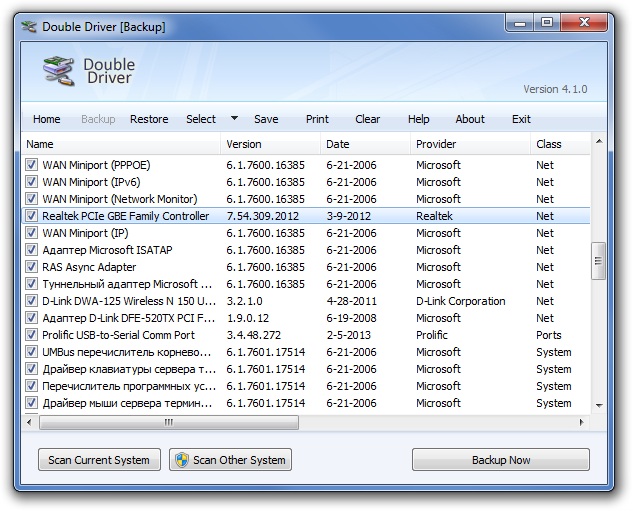
- Скачать программу «Double driver».
- Извлечь данные из архива и запустить dd.exe.
- Выбрать в меню «Backup».
- Нажать на «Scan Current Sistem» (сканирование).
- В открывшемся окне нужно выбрать меню «Select» пункт «All» (копия всех софтов) или сделать конкретный выбор, ставя галочки на том или ином пункте.
- Нажать на кнопку «Backup now» и выбрать место сохранения информации, в этом случае «съёмный диск».
Как сделать копию драйверов на Windows 7, 8 и 10
- Загрузить программу «Driver Magician Lite».
- Разархивировать и запустить файл driver magician от имени администратора.
- Отметить галочками необходимые для сохранения пункты или выделить сразу все, выбрав «SelectAll».
- Нажать на «Start Backup» и указать место копирования.
Как с помощью DriverPack Solution работать с драйверами
Существуют ситуации, когда нет возможности копировать драйвера или искать диски с программками. Например, если необходимо установить их на чужое оборудование быстро и без лишних проблем. Для этого существует 3 варианта:
- Загрузить софты с официального сайта производителя.
- Установить Windows автоматически.
- Скачать на флешку Driverpack Solution.
Если первые два способа требуют предварительных действий и обязательного подключения к интернету, то последний — довольно универсальный. Каждый айтишник, работающий с чужим оборудованием, знает, как скачать на флешку драйвер пак солюшен и имеет такой сборник всегда у себя под рукой. Этот лицензионный менеджер предназначен для автоматизации работы с драйверами, он бесплатный и находится в открытом доступе.
Преимущества DriverPack Solution
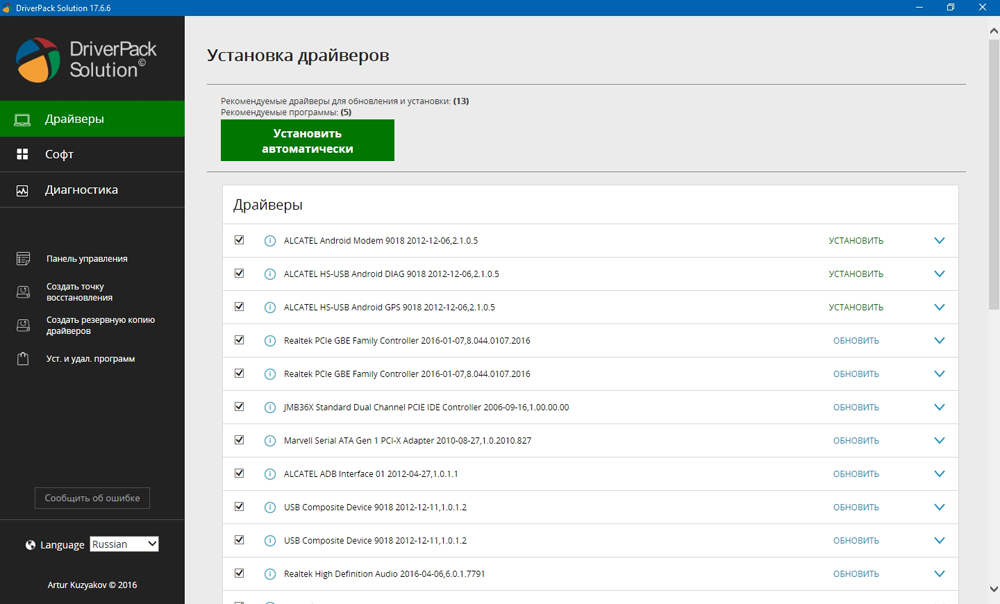
- Лёгкий и приятный интерфейс.
- Быстрая и эффективная подборка программ.
- Подборка драйверов по параметрам через интерфейс.
- Проверка и инсталляция недостающих программ.
- Создание базы данных.
- Работа с любым программным обеспечением.
- Совместимость со всеми операционными системами.
- Инсталляция как 1 утилиты, так и полного пакета.
Особенности работы с драйверами
- Вся операция занимает не более 10 минут.
- После того как скинул драйвера на флешку, необходимо убедиться, что данные успешно сохранены. Для этого нужно открыть на компьютере съёмный накопитель, где название папки с сохранённой информацией должно соответствовать имени материнской платы с сегодняшним временем и датой.
- Восстанавливать скопированные софты следует на ту же операционную систему, с которой они были сделаны. Так как, если операционка была переустановлена на другую версию, то часть программ будет восстановлена некорректна.
- Менеджер driverpack работает в автоматическом режиме на любом ПК, особенно на ноутбуках, к которым не прилагаются диски с программным обеспечением.
- Этот универсальный сборник программ можно скачать как с официального сайта, так и с торрента, затем сохранить на флешку, с которой потом легко можно будет работать.
- Обновлять драйвер пак солюшен следует не менее 1 раза в год.
Восстановление драйверов со съёмного накопителя не требует особых знаний и усилий. Время занимает лишь выбор процедуры для каждого оборудования из списка. Тогда, как программа driverpack solution намного упрощает работу и экономит время.
Источник: nastroyvse.ru